
Vytváranie, vymazávanie a používanie dynamických playlistov v iTunes na PC
Vytvorením dynamických playlistov sa budú skladby a iné médiá automaticky usporadúvať do playlistov na základe vami špecifikovaných kritérií. Vždy keď do/z iTunes knižnice pridáte alebo odstránite položky, ktoré spĺňajú kritéria dynamického playlistu, dynamický playlist sa automaticky aktualizuje tak, aby túto zmenu odrážal.
Môžete napríklad vytvoriť dynamický playlist, ktorý bude obsahovať vami obľúbené rockové skladby vydané pred rokom 1999 alebo po roku 2000. Po importovaní skladieb z CD sa tieto skladby automaticky pridajú do dynamického playlistu, pokiaľ spĺňajú kritériá.
Dynamické playlisty, ktoré si vytvoríte, majú vedľa seba ikonu ![]() .
.
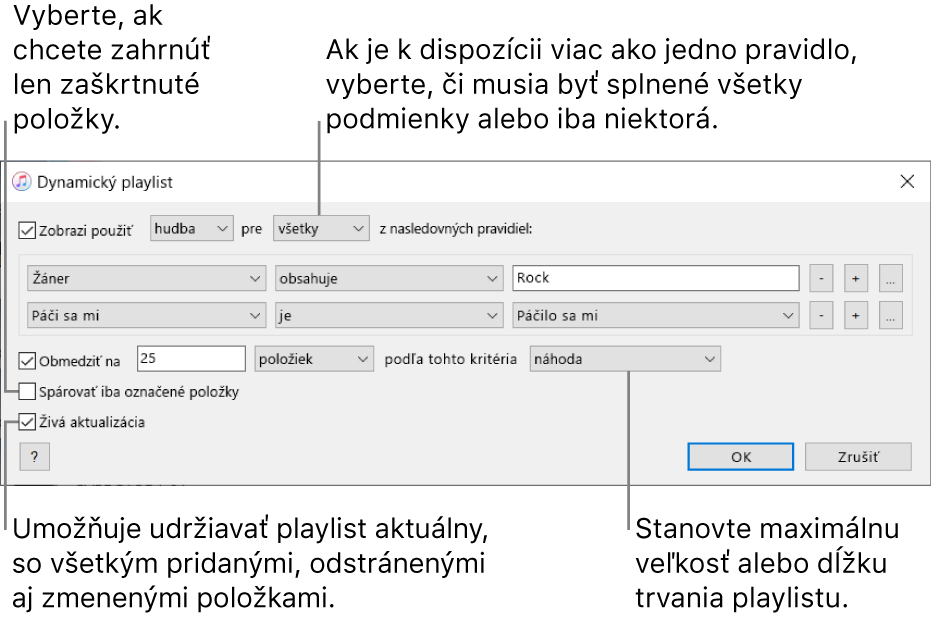
Vytváranie dynamických playlistov
Na PC otvorte apku iTunes
 .
.Vyberte Súbor > Nový > Dynamický playlist a zadajte kritériá.
Nastavenie prvého pravidla: Kliknite na prvé vyskakovacie menu, vyberte niektorú možnosť (napr. Žáner, Páči sa mi alebo Rok) a potom vyplňte ďalšie dostupné menu alebo polia (závisia od možnosti vybratej v prvom vyskakovacom menu).
Ak chcete napríklad zahrnúť rockové skladby, v prvom vyskakovacom menu vyberte „Žáner“, v druhom vyberte „obsahuje“ a potom do textového poľa zadajte „rock“. Do playlistu sa zahrnú všetky rockové skladby.
Pridanie alebo odstránenie pravidla: Ak chcete nastaviť ďalšie pravidlá, kliknite na
 . Ak chcete niektoré pravidlo odstrániť, kliknite na
. Ak chcete niektoré pravidlo odstrániť, kliknite na  .
. Vnáranie pravidiel: Ak chcete v rámci pravidla nastaviť ďalšiu množinu kritérií, kliknite na
 .
. Ak chcete napríklad zahrnúť vaše najobľúbenejšie rockové skladby, ktoré boli vydané pred rokom 1990 alebo po roku 2000, môžete pridať dve vnorené pravidlá.
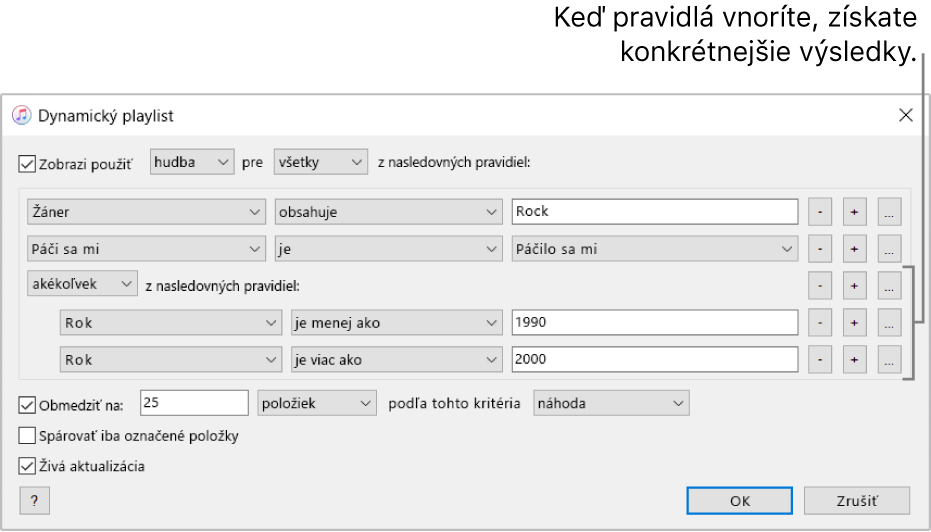
Nastavenie rozsahu viacerých pravidiel: Ak máte najmenej dve pravidlá, navrchu okna dynamického playlistu sa zobrazí vyskakovacie menu, ktoré vám umožňuje vybrať, či musí položka spĺňať všetky alebo len niektoré kritéria na to, aby bola zahrnutá do dynamického playlistu.
Ďalšie možnosti ovládania dynamického playlistu:
Obmedzenia: Ak chcete obmedziť veľkosť a obsah dynamického playlistu, zaškrtnite políčko Obmedziť a vyberte požadované možnosti. Dynamický playlist môžete napríklad obmedziť na trvanie 2 hodín, pričom bude obsahovať naposledy pridané skladby.
Spárovanie len zaškrtnutých položiek: Zaškrtnite políčko „Spárovať iba označené položky“, ak sa do playlistu majú zahrnúť iba položky, ktoré majú vedľa seba znak zaškrtnutia. Ďalšie informácie sa nachádzajú v téme Zabránenie prehrávania skladby.
Živá aktualizácia: Zaškrtnutí možnosti „Živá aktualizácia“ bude iTunes aktualizovať dynamický playlist zakaždým, keď pridáte, odstránite alebo zmeníte položky vo svojej knižnici.
Kliknite na Potvrdiť.
Nový dynamický playlist sa bude zobrazovať spolu s ostatnými playlistami na postrannom paneli. Vždy keď kliknete na svoj dynamický playlist na postrannom paneli, zobrazia sa položky, ktoré vyhovujú jeho kritériám.
Navrchu hlavného okna zadajte názov dynamického playlistu.
Úprava dynamických playlistov
Položky nemôžete pridávať ani odstraňovať priamo v dynamickom playliste. Ak chcete zmeniť, ktoré položky budú zahrnuté do playlistu, musíte zmeniť jeho kritériá.
Na PC otvorte apku iTunes
 .
.Na postrannom paneli vyberte dynamický playlist.
Kliknite na Upraviť pravidlá v hlavnej časti okna.
Zmeňte, pridajte alebo odstráňte pravidlá či ovládacie prvky a potom kliknite na OK.
Poznámka: Ak chcete zmeniť poradie položiek v dynamickom playliste, vyberte Zobraziť > Zoradiť podľa. Keď vyberiete Zobraziť > Zoradiť podľa > Usporiadanie playlistu, môžete jednotlivé položky ťahaním presunúť do želaného poradia.
Premenovanie dynamických playlistov
Na PC otvorte apku iTunes
 .
.Na postrannom paneli vyberte dynamický playlist.
Označte názov dynamického playlistu v hornej časti okna a zadajte nový názov.
Vymazanie dynamických playlistov
Na PC otvorte apku iTunes
 .
.Na postrannom paneli vyberte dynamický playlist a potom stlačte kláves Delete.
Vymaže sa iba samotný dynamický playlist. Položky, ktoré v ňom boli zahrnuté, zostanú vo vašej iTunes knižnici a na vašom počítači.